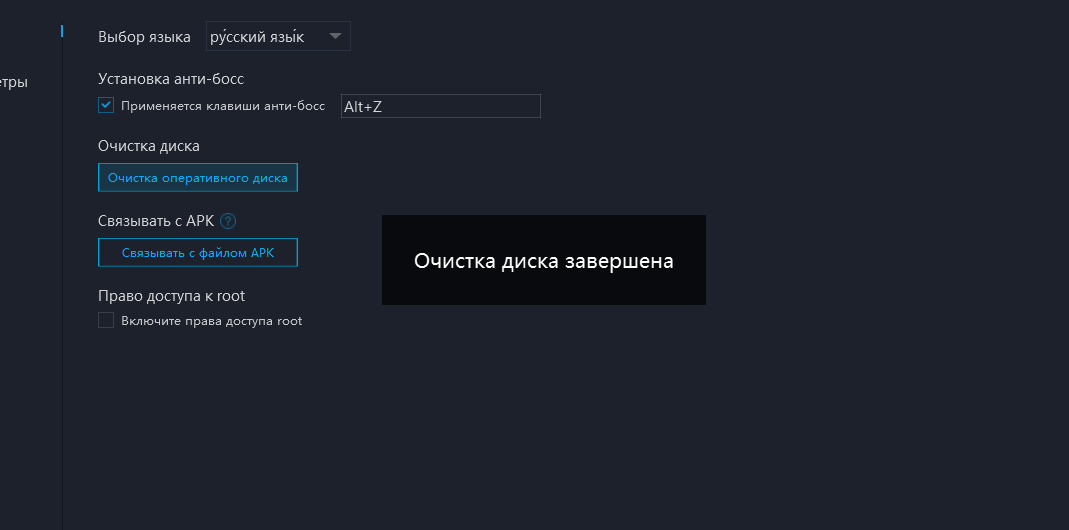- Как переустановить драйвер видеокарты
- Как переключаться между выделенными и интегрированными видеокартами
- Как освободить место на диске?
- Как обновить графический драйвер
- Минимальные системные требования для MuMu Player в Windows
- Отключите Hyper-V и выключите изоляцию ядра
- Как отключить брандмауэр?
- Как установить DirectX 11
- MuMu перестает отвечать при загрузке или замирает на 40%
- MuMu перестает отвечать при загрузке или замирает на 60%
- MuMu перестает отвечать и чёрный экран при загрузке на 100%
- MuMu перестает отвечать при загрузке или замирает на уровне 10%
- MuMu перестает отвечать при загрузке или замирает на 45%
- MuMu перестает отвечать при загрузке или замирает на уровне 30%
- MuMu перестает отвечать при загрузке, зависает на 99% или выдает ошибку с неизвестной причиной
- Повторяющаяся программа не отвечает
- После запуска эмулятора рабочий стол становится несоответствующим по размеру и не работает должным образом
- Рабочий стол эмулятора выглядит размытым, а значки диагональными.
- Эмулятор не смог ответить
- После запуска эмулятора компьютер переходит в синий экран
- Способ решения Графические характеристики слишком низкие для dx 11.0 или OpenGL 4.3
- Коды ошибок при установке и запуске эмулятора
- Как включить VT в Soyo
- Как включить VT в Jetway
- Как включить VT в Maxsun
- Как включить VT в Biostar
- Как включить VT в Colorful
- Включение VT на ПК Acer
- Включение VT на ПК ASRock
- Включение VT на ПК ASUS
- Включение VT на ПК Dell
- Включение VT на ПК Gigabyte
- Включение VT на ПК HP
- Включение VT на ПК Lenovo
- Включение VT на ПК MSI
- Включение VT на ПК Toshiba
- Как включить VT
После использования эмулятора MuMu в течение некоторого времени может возникнуть ситуация, когда места во внутренней памяти эмулятора будет недостаточно, при возникновении такой ситуации можно сделать следующее:
1. Объем дискового пространства составляет 32 Гб, а доступного дискового пространства недостаточно
Шаг 1: Удаление установленного в настоящее время эмулятора MuMu.>>Как правильно удалить MuMu Player
Шаг 2: После удаления эмулятора, переустановите новую версию эмулятора, чтобы увеличить дисковое пространство до 126G.
Заметки о выпуске - MuMu Player: MuMu Player - 2021 лучший, бесплатный эмулятор Андроид, применяемый для компьютера с системой Windows, поддерживает прекрасно большой ассортимент мобильных игр (mumuglobal.com)
2. Объем дискового пространства составляет 126 Гб, доступного пространства недостаточно для работы с методами
Используйте функцию очистки диска эмулятора
Шаг 1: Нажмите на правое верхнее меню эмулятора - Центр настройки - Основные настройки и найдите функцию Очистка диска.
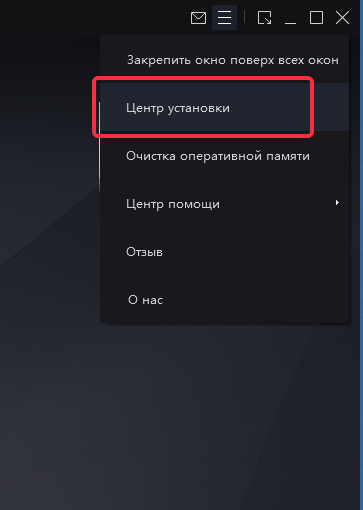
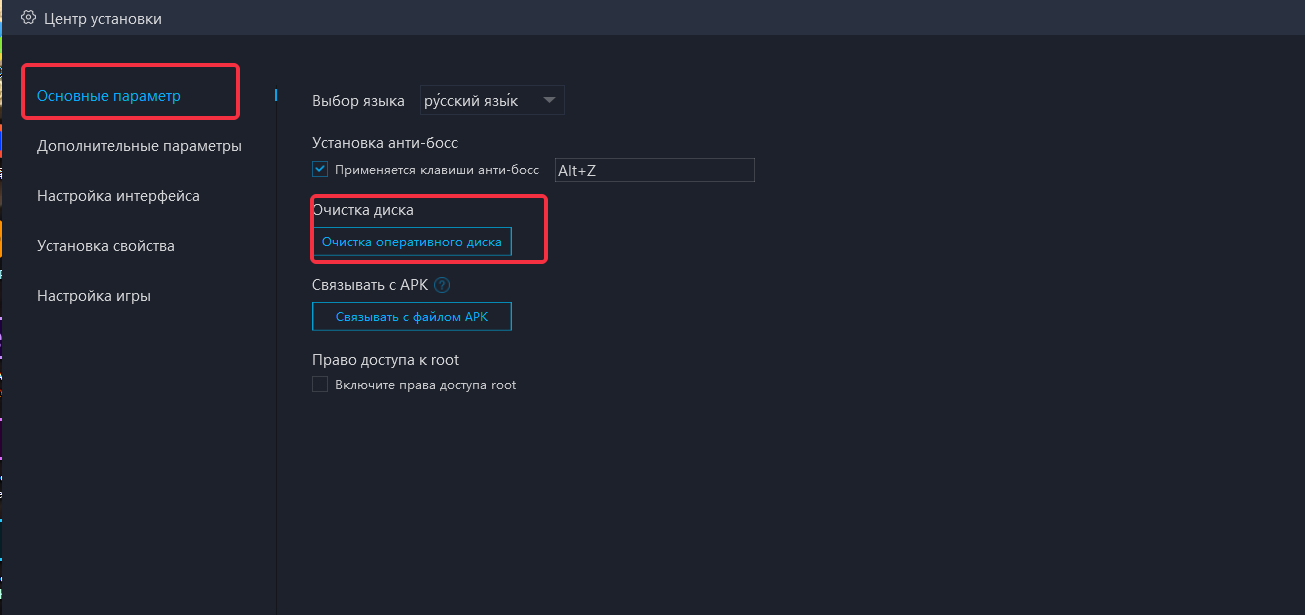
Шаг 2. Нажмите на функцию "Очистка диска", после чего появится запрос на запуск очистки диска.
Шаг 3: После завершения очистки эмулятор выдаст сообщение о том, что очистка диска прошла успешно.